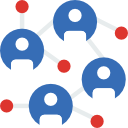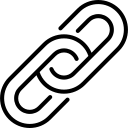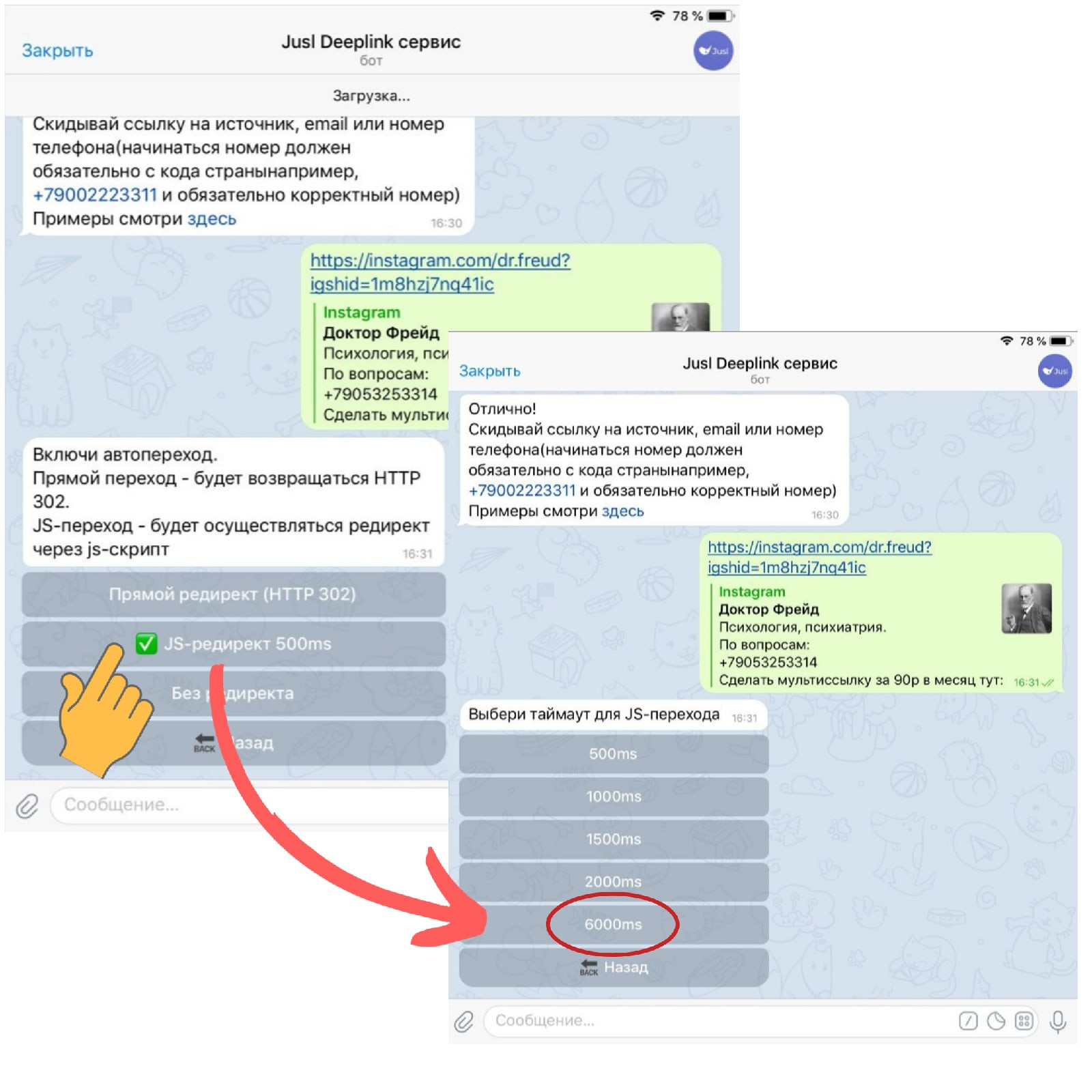как открыть ссылку инстаграм в приложении
Где найти и как скинуть ссылку на инстаграм-аккаунт?
Новичкам в Instagram не всегда удается быстро найти ту или иную функцию. Интерфейс мобильного приложения этой платформы можно назвать интуитивно понятным, но иногда пользователи все-таки могут запутаться. Например, если речь идет о том, как отправить ссылку на свой инстаграм. На этот вопрос не всегда могут ответить даже многоопытные пользователи данной площадки.
Где взять ссылку на свой инстаграм с помощью смартфона или компьютера
Если вы сидите в веб-версии Instagram, то найти ссылку на аккаунт можно там же, где находится URL-адрес любого другого сайта, то есть в соответствующей строке сверху.
По каким-то причинам разработчики официального мобильного приложения Instagram сделали так, что самостоятельно найти ссылку на собственный аккаунт, находясь в мобильной версии платформы невозможно. Это может сделать любой другой пользователь, зашедший на вашу страницу, но не вы. Однако сразу несколько хитрых способов все-таки есть.
Как дать ссылку на инстаграм?
Мало кто сидит в Instagram с помощью веб-версии, зато скопировать ссылку на аккаунт с компьютера можно за считанные секунды. Если же вы предпочитаете использовать официальное мобильное приложение Instagram, здесь все не так очевидно, однако несколько способов все-таки можно найти.
Как сделать ссылку на свой инстаграм в веб-версии платформы?
Подобная операция займет у вас не больше трех секунд. Просто зайдите в Instagram с помощью компьютера и перейдите в свой профиль. В строке сверху выделите URL-адрес, затем кликните по нему правой кнопкой мыши и выберите в контекстном меню пункт «Копировать». Дальше просто заходите в диалог с другом и нажимаете Ctrl+V, после чего в текстовое поле вставится ссылка на ваш профиль.
Как сделать ссылку на инстаграм с телефона в официальном мобильном приложении?
При использовании этого способа без помощи друга или знакомого вам не обойтись. Когда кто-то другой заходит в ваш профиль, он увидит в правом верхнем углу меню, с помощью которого можно пожаловаться на аккаунт, заблокировать его, скопировать URL-адрес или отправить профиль как сообщение. Предпоследний пункт – это то, что нужно. Сами вы так сделать не сможете, так как в своем собственное аккаунте данное меню не отображается.
Существует еще один простой способ, с помощью которого вы можете «создать» ссылку на свой Instagram-аккаунт. Для этого возьмите ссылку на Instagram https://www.instagram.com/ и в конце, после последнего слэша, напишите название своего профиля.
Кроме того из неловкого положения можно выйти, скопировав ссылку на одну из своих публикаций, откуда заинтересованный пользователь в дальнейшем сможет попасть на главную страницу вашего аккаунта. Чтобы воспользоваться этим способом, действовать необходимо следующим образом:
После этого ссылка сохранится в буфер обмена, и вы сможете отправить ее другу. Если ваш профиль закрытый, то те люди, которые на вас не подписаны, перейдя по ссылке, не увидят фотографию, а попадут именно на главную страницу вашего аккаунта.
Как найти ссылку на свой инстаграм с помощью смартфона или планшета
Если вы используете официальное мобильное приложение Instagram, но помните логин и пароль от своей учетной записи, можно будет зайти в Instagram с помощью любого браузера, установленного на смартфоне, например, Google Chrome, Opera, Яндекс.Браузер и так далее. В этом случае все будет работать точно так же, как и в веб-версии. Просто нажмите на строку с адресом вверху, после чего рядом со ссылкой на аккаунт выберите значок копирования.
В официальном мобильном приложении Instagram почему-то нет явного способа скопировать ссылку на собственный профиль, зато можно использовать некоторые хитрости. Вы можете войти в свой аккаунт с помощью браузера, установленного на мобильном устройстве, или попросить товарища, чтобы тот скопировал URL-адрес вашего профиля и отправил его в Direct. Кроме того, не стоит забывать, что ссылка совсем необязательна, чтобы поделиться своим профилем с друзьями.
Многие неопытные пользователи не знают, что достаточно просто написать свой username. Так как Instagram не дает зарегистрировать то имя профиля, которое уже используется, две страницы с одинаковыми никнеймами найти просто невозможно. Благодаря этому вашему другу достаточно просто вставить имя вашего профиля в строку поиска и на первой позиции поисковой выдачи Instagram будет именно ваш аккаунт.
Пожалуйста, оставляйте свои отзывы по текущей теме статьи. За комментарии, подписки, дизлайки, отклики, лайки низкий вам поклон!
Как Открывать Ссылку Инстаграм Через Приложение •
Как скопировать ссылку в Инстаграме на свой профиль с телефона и как ее сделать
Если решили узнать и скопировать ссылку на свой Инстаграм через телефон с программным обеспечением на базе Андроид, то порядок действий будет выглядеть следующим образом:
Аналогичный порядок действий создан для обладателей техники от популярного бренда Apple. Чтобы поделиться ссылкой в Инстаграм с Айфона потребуется:
Этих действий достаточно, чтобы получить адрес и отправить его нужному получателю. Как видно сходство с методикой для Андроида максимальное, разница заключается в расположении элементов и наименовании приложений. Таким же порядком выполняется процедура с компьютера. Как Открыть Ссылку Инстаграм в Приложении.
Как скопировать url своего Инстаграм профиля
Если решили узнать и скопировать ссылку на свой Инстаграм через телефон с программным обеспечением на базе Андроид, то порядок действий будет выглядеть следующим образом. В пределах Инстаграма подписчики могут обмениваться укороченными url в личном чате или использовать их при публикации коротких историй в разделе сторис в качестве упоминаний.
На Android.
Аналогичная ситуация складывается и в интернете, где любой портал или сайт имеет собственный домен и ссылку, которую можно скопировать и распространить другим людям или на посторонние площадки. Такая возможность есть у пользователей всех современных мобильных устройств и персональных компьютеров, при условии наличия стабильной точки доступа.
На iPhone :
| В приложении Данная информация не скрыта и находится в свободном доступе, любой желающий сможет скопировать не только свой адрес, но и контактные данные постороннего человека, если это потребуется. Более того, учетная запись каждого пользователя в сервисе имеет уникальный url, который можно посмотреть и отправить другому человеку или выложить на стороннем ресурсе. |
Ссылка на свой профиль в Инстаграм для чего нужна
Как поделиться ссылкой на Инстаграм (9 способов)
Ч асто сталкиваетесь с проблемой, когда просят скинуть свой Инстаграм, а вы не знаете, как это сделать? Можно назвать свой никнейм и ждать, пока человек вобьет его в поиск. Но это долго, неудобно и всегда остается шанс, что найдут страницу другого человека с похожим именем профиля. Поэтому самый простой и эффективный вариант — поделиться ссылкой на свой аккаунт.
Ниже расскажу обо всех возможных способах поделиться ссылкой на Инстаграм.
Способ #1: Поделитесь ссылкой на публикацию
Это самый простой и быстрый способ. Вот что вам нужно сделать:
1 Открыть любую свою публикацию.
2 Нажать на » … » в правом верхнем углу.
3 На этом этапе вы можете выбрать » Копировать ссылку «, тогда она попадет в буфер обмена. Затем зайти в любой мессенджер, вставить ссылку в диалог и отправить ее. А можете выбрать » Поделиться… » и сразу же отправить ссылку на пост в любой мессенджер/соц.сеть/сервис, установленный на телефоне, не закрывая Инстаграм.
Ссылкой можно поделиться в ватсап, вк, телеграм, скайп и любом другом мессенджере, электронной почте, социальной сети.
Способ действительно простой и быстрый, но есть один минус — человек сначала перейдет на пост, а затем ему нужно будет нажать на ваш аватар, чтобы перейти на главную страницу. Для кого-то это будет не очень удобно.
Способ #2: Покажите ссылку в виде QR-кода
Еще в октябре 2018 года Инстаграм анонсировал новую фишку под названием «Nametag». Это идентификационная карта, просканировав которую можно моментально найти профиль человека в социальных сетях. Со временем инстаграм-визитку улучшили, и теперь она выглядит как QR-код.
QR код инстаграм по умолчанию есть у всех пользователей. Вам не нужно посылать запрос в поддержку или платить деньги, чтобы его создать. Тип профиля, его приватность, число подписчиков — значения тоже не имеет.
👉 Чтобы открыть свой Инстаграм QR-код:
1 Откройте свой профиль в мобильном приложении и нажмите на » три горизонтальные полосы » в правом верхнем углу.
2 Выберите » QR код » (у некоторых пользователей этот раздел может называться «Instagram-визитка»).
Появится вот такой QR-код с вашим никнеймом внизу.
Вы можете изменить дизайн визитки под себя. Коснитесь любого места на экране, откроется галерея эмоджи и вы сможете выбрать любой символ в качестве фона.
Нажав кнопку наверху, вы увидите еще два варианта дизайна: селфи и цвет. Вы можете не использовать эмоджи, а установить в качества фона просто цвет, тогда визитка будет смотреться строже и лаконичнее. Для смены цвета фона нажмите любой участок на экране.
Когда QR-ссылка на Инстаграм будет готова, просто покажите ее нужному человеку. Ему нужно будет открыть камеру на своем смартфоне и навести ее на этот код. После появится предложение открыть профиль в Инстаграм.
Этот вариант удобен, когда нужно поделиться аккаунтом в Инстаграм с человеком, который находится рядом с вами и имеет доступ к приложению.
Сделать qr код для инстаграм не сложно. Достаточно один раз настроить дизайн визитки, и если на вечеринке или конференции кто-то спросит, как найти вас в Инстаграм, просто открывайте этот код и показывайте человеку.
Способ #3: Скопируйте ссылку на ПК
👉 Чтобы скопируйте ссылку с ПК:
1 Откройте в браузере Инстаграм и зайдите в свой аккаунт;
2 Кликните на строку с адресом и нажмите » Копировать «.
Если ссылка покажется слишком длинной, можно быстро сократить ее в специальном сервисе:
Вот так выглядит стандартная ссылка на Инстагам:
А так она будет выглядеть, если сократить ее в сервисе Кликер:
Ссылка копируется в два клика. После можете вставить ее в любое сообщение и отправить.
Способ #4: Скопируйте ссылку на странице с визиткой
На странице с визиткой можно не только показать QR-код, но и скопировать ссылку на аккаунт.
👉 Чтобы скопировать ссылку на странице с QR-кодом вам нужно:
1 Зайти на свою страницу через смартфон.
2 Нажать на » три горизонтальные полосы » в правом верхнем углу, выбрать » QR код » (или «Instagram-визитка»).
3 Нажать на стрелку в правом верхнем углу.
4 Выбрать » Скопировать «.
5 Зайти в блокнот (заметки) и вставить туда ссылку.
В блокноте появится одновременно ссылка и инстаграм-визитка.
Если хотите поделиться только ссылкой, без визитки, скопируйте в блокноте саму ссылку, без картинки, и отправьте ее человеку.
Способ #5: Введите адрес самостоятельно
Можно вообще ничего не копировать из Инстаграм, а один раз самостоятельно вбить адрес ссылки в блокнот. Если понадобится поделиться с кем-то своим аккаунтом, вы сможете зайти в блокнот и скопировать из него ссылку в один клик.
👉 Ссылка на аккаунт выглядит как » адрес соц. сети » + » никнейм без @ «:
Способ #6: Скопируйте ссылку через другой аккаунт
Этот вариант для тех, у кого есть еще один аккаунт в Инстаграм. Например, бизнес-страничка или личный закрытый аккаунт только для близких людей.
👉 Чтобы скопировать ссылку через другой аккаунт:
1 Совершите вход в свой второй аккаунт (либо переключитесь между аккаунтами);
2 С него найдите и откройте тот профиль, ссылку на который вы хотите скопировать;
3 Нажмите на » … » в правом верхнем углу и выберите » Скопировать URL профиля «.
Готово 🎉. Ссылка у вас. Можете поделиться ей в сообщении, социальной сети, мессенджере.
Способ #7: Распечатайте стикеры с QR-кодом
Инстаграм-визитку с QR-кодом можно не только показывать на смартфоне, но и распечатать, чтобы использовать оффлайн.
Кому это может пригодиться?
В случае Инстаграм круто то, что вам не нужно самостоятельно генерировать QR-код в стороннем сервисе, вед он уж у вас есть. Сохранить его не сложно:
1 Зайдите в аккаунт, нажмите на » три горизонтальные полосы » в правом верхнем углу.
2 Выберите » QR код » (или «Instagram-визитка»).
3 Нажмите на стрелку в правом верхнем углу и выберите » Сохранить изображение «.
☝️ Рекомендую сохранять QR-код именно таким способом, а не делать скриншот экрана, иначе качество изображения будет не очень хорошим и QR-код может не считываться со стикера.
Сохранить файл с Инстаграм-визиткой можно и через ПК. Для этого:
1 Откройте свой Инстаграм-аккаунт в браузере на ПК.
2 Нажмите на » Шестеренку » (справа от кнопки «Редактировать профиль»).
3 Выберите » Instagram-визитка «.
4 Сохраните визитку.
Сохраненное изображение остается распечатать в любой типографии. Формат может быть любым — визитка, стикер, буклет.
Способ #8: Отправьте ссылку в Директ
Когда нужно поделиться с конкретным человеком чужим аккаунтом, проще всего отправить ссылку в Директ.
👉 Чтобы отправить ссылку на чужой аккаунт в Директ:
1 Откройте аккаунт, которым нужно поделиться.
2 Нажмите на » … » в правом верхнем углу и выберите » Поделиться этим профилем «.
3 Выберите пользователя, с которым хотите поделиться профилем и отправьте ему ссылку.
Вот так отобразится аккаунт, которым вы поделитесь, в переписке.
Способ #9: Разместите ссылку в сторис
Если нужно поделиться аккаунтом с широкой аудиторией, отправлять каждому ссылку в Директ будет очень долго. В таком случае проще разместить ссылку в сторис, через специальный стикер.
👉 Чтобы разместить ссылку на аккаунт в сторис:
1 Скопируйте ссылку на аккаунт (например, используя способы №1,3,4,5).
2 Откройте редактор сторис, добавьте фото в качестве фона или нажмите » Аа » чтобы создать сторис на нейтральном фоне.
3 Нажмите значок » Наклейки » в верхней панели и выберите наклейку » Ссылка «.
4 Вставьте ссылку на аккаунт, нажмите » Готово «. Поместите ссылку на любую часть экрана, добавьте текст, стикеры по необходимости и опубликуйте сторис.
Где взять ссылку на профиль в Инстаграм
Ссылка на профиль в Инстаграм – уникальный веб-адрес ведущий на страницу пользователя. Размещение активного URL на других интернет-площадках – один из способов сделать аккаунт популярнее, увеличить охват публикаций и привлечь новых подписчиков.
Как скопировать ссылку на свою страницу в Инстаграме
Как скопировать ссылку своего Инстаграмма с телефона и компьютера? Разберем два основных способа.
В приложении для смартфона
Отдельная функция, позволяющая получить URL собственного профиля, в приложении не реализована. Единственный вариант – прописать его вручную. Ссылка на любой аккаунт в Instagram выглядит так: instagram.com/username, где username – название профиля (логин). Например, ссылка instagram.com/instagram ведет на официальную страницу Инстаграма.
В браузере (веб-версии)
Способ актуален как для мобильной, так и для десктопной браузерной версии. С помощью него можно скопировать не только ссылку своего Инстаграма, но и URL-адрес любого профиля. Чтобы сделать это:
На компьютере кликните правой кнопкой мыши и выберите команду «Копировать», на смартфоне – еще раз нажмите на выделенную ссылку, затем кнопку «Копировать».
Как скопировать URL-адрес чужого профиля
Как получить ссылку на профиль другого пользователя Instagram? Чтобы скопировать адрес в приложении:
В браузере порядок действий такой же, как и для собственного аккаунта.
Создание визитки в Instagram
Именной ярлык (Nametag) выглядит привлекательнее, чем обычная ссылка. Размещение визитки профиля в Инстаграме – эффективный способ продвижения. Чтобы создать ее:
На ярлыке отображается ваш никнейм. Дизайн визитки можно редактировать. Доступные варианты оформления:
Чтобы поделиться визиткой, нажмите на значок стрелочки в правом верхнем углу экрана. В этом же окне можно отсканировать чужой именной ярлык (кнопка в нижней части экрана).
Отправка ссылки на аккаунт в Direct
Как поделиться чужим профилем в Direct? Для этого нужно:
Как вставить активную ссылку в профиль Instagram
Через Instagram можно продвигать свои аккаунты в других социальных сетях, размещая их URL-адреса в профиле. Для этого подходят поля «О себе» и «Веб-сайт». Чтобы вставить ссылку:
Размещенная этим способом ссылка будет выделена синим цветом – это значит, что на нее можно кликнуть и перейти на другую веб-страницу.
Чтобы повысить активность, над (под) адресом напишите краткий призыв открыть ссылку.
Итоги
Ссылки в Instagram – полезный инструмент для раскрутки профиля, актуальный для коммерческих аккаунтов.
Диплинки для Инстаграм: нужны или нет?
Диплинки решают проблему
* Deeplink — прямая ссылка, инициирующая запуск целевого приложения на устройстве, часто — с промежуточной страницей для удобства.
Проблема:
Именно для решения этих проблем и рекомендуется использовать диплинки, однако, среди таргетологов ведутся споры. Кто-то утверждает, дескать, проблемы есть, но, дескать, от диплинков мало что меняется. Давайте разбираться.
Диплинки для Инстаграм: эксперимент
* С учетом изменений политики на Фейсбуке, сейчас такой эксперимент лучше не повторять!
Весь февраль прошлого года он вёл трафик в свой Insta-профиль попеременно, включая рекламные кампании с использованием диплинков и без них (то есть с прямой ссылкой на аккаунт).
* Напоминаю, что сейчас прямые ссылки на Инстаграм блокируются.
Его кампании работали на аудиторию по одинаковым интересам. Креативы одинаковые в каждой кампании.
Такие он результаты получил:
Конечно, это данные прошлого года, но, согласитесь, они внушительны.
К тому же такой результат — это весомый повод отказаться от лишних рисков, которые есть на сегодняшний день, в пользу диплинков
Почему прямая ссылка на Инстаграм не открывает приложение
Раньше, при переходе в Инстаграм по прямой ссылке пользователь попадал в свой браузер, который установлен по умолчанию, где он не был авторизирован и не мог подписаться, но Instagram изменил сценарий.
Теперь у владельца андройда (!), переходящего по такой ссылке открывается внутренний браузер Instagram, в котором он может быть залогинен (это не меняет результата, который получил Ткачук в своем эксперименте, поскольку он проводил его ровно тогда, когда Инстаграм ввел изменения).
Однако этот сценарий от Инстаграм не работает для айфонов.
Все из-за схемы обработки подобных URL Scheme. Если на айфоне запущен Safari, то он перехватывает обработку URL Scheme, и пользователю открывается браузерная версия Instagram вместо приложения. Это происходит поскольку «http://» и «https://» «закреплены» за Safari.
На iOS 12 это повторялось постоянно, а на iOS 13+ повторяется через раз.
Какие диплинки использовать
В последнее время участились баны в Фейсбук не только за прямые ссылки, но и за диплинки, поэтому, сразу хочу сказать, что использовать можно не все диплинки.
Начну с того, что использовать точно нельзя:
Какие можно использовать диплинки:
Диплинк с автопереходом можно сделать в сервисе Jusl. Есть ли в других сервисах функция автоперехода, мне не известно.
И так, давайте с вами создадим диплинк с автопереходом, который Фейсбук пропустит.
Создать диплинк с автопереходом
Ссылку мы отправили, красоту на ней наведем позже, а сначала настроим автопереход — самое важное для того, чтобы избежать бана в Фейсбук.
Если вы выберите «JS-редирект», то сможете настроить время автоперехода, и посетитель в любом случае окажется на целевой странице.
И, как раз таки, о чем я выше сказала : лучше всего выбрать время автоперехода — 6000ms (я тестировала именно такое время, и Фейсбук не блокировал).
Примечание: если на вашей мультиссылке много кнопок, то автопереход можно настроить на конкретную кнопку.
4. «Редактировать кнопки» — при помощи этой функции мы можем добавить еще кнопки, а так же редактировать надписи на них. Чтобы редактировать надпись на кнопке, нажмем на нашу ссылку-кнопку и используем функции «Изменить название» и «Изменить описание».